Uraian: Cara Repair Windows 7 (Lengkap)
Memang cukup menarik bila kita membahas mengenai Cara Repair Windows 7 terlebih untuk Anda yang saat ini memang sedang mencarinya. Seperti yang tertulis pada judul kita akan membahas tentang "Cara Repair Windows 7" secara lengkap, mulai dari awal hingga akhir dan kami menyusunnya sedemikian rupa supaya para pembaca dapat dengan mudah memahaminya. Baiklah yuk langsung disimak saja.
Uraian Lengkap Cara Repair Windows 7
Tanpa instal ulang, beberapa permasalahan seperti error atau crash pada Windows 7 dapat diatasi dengan cara repair Windows 7.
Dengan begitu, Anda dapat memperbaiki error dengan cara mengganti file operating sistem Windows yang hilang atau rusak.
Namun sebelumnya, Anda membutuhkan CD / DVD instalasi Windows 7 untuk dapat melakukannya.
Pastikan juga flashdisk atau harddisk external telah Anda cabut dari perangkat.
Cara Repair Windows 7 dengan CD / DVD
1. Masuk ke Bios
Terlebih dahulu, masukkan CD / DVD instalasi Windows 7. Selanjutnya, lakukan restart dan masuk ke Bios.
Untuk cara masuk Bios, Anda dapat menekan tombol F2, F12, Esc, atau lainnya (sesuai merk).
Jika sudah, ubah First Boot ke CD / DVD dan pilih Save & Exit. Lalu, tekan sembarang tombol saat muncul tulisan “press any key to boot from cd or dvd”.
Apabila berhasil, maka akan muncul gambar seperti berikut:
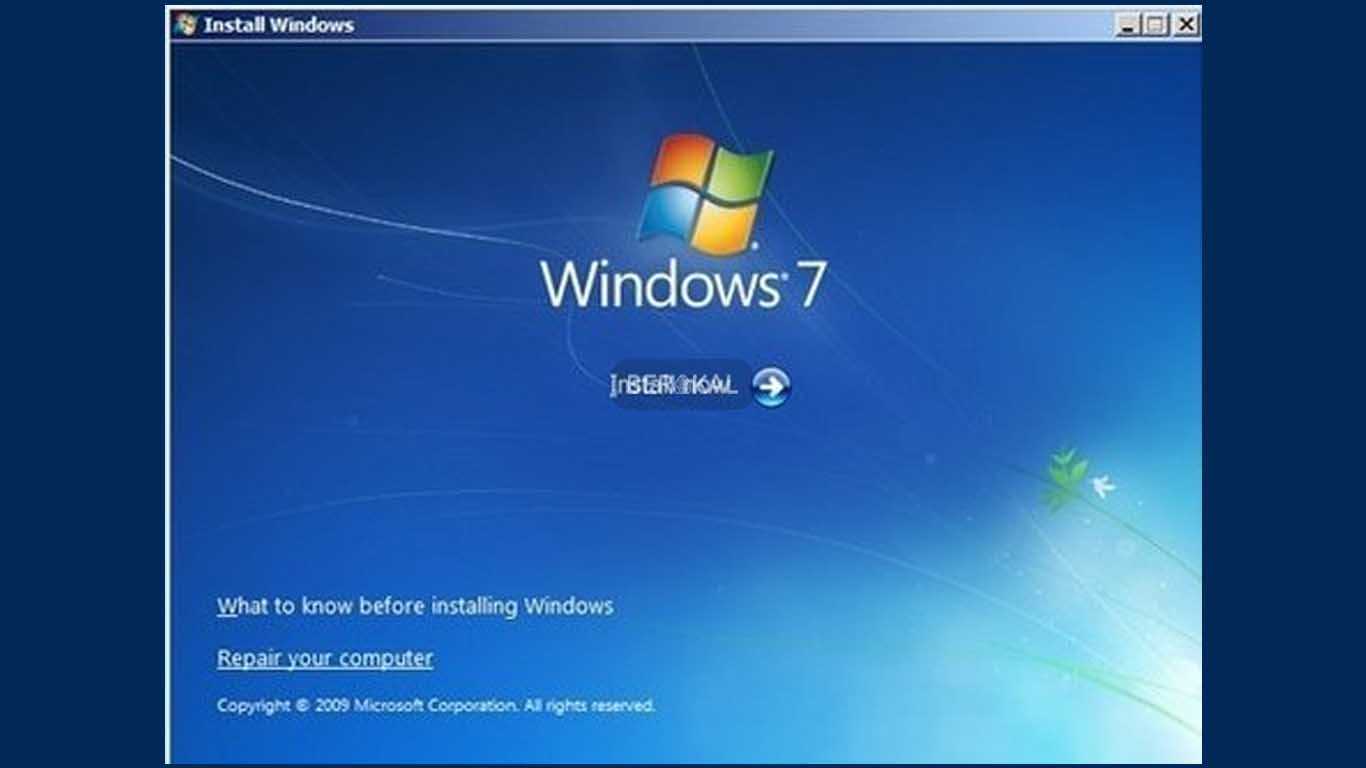
2. Klik Repair Your Computer
Silahkan klik “Repair your computer” pada gambar di atas. Di sini, proses repair akan dimulai.
3. Pilih Sistem Operasi yang Akan Direpair
Selanjutnya, akan muncul gambar seperti berikut.
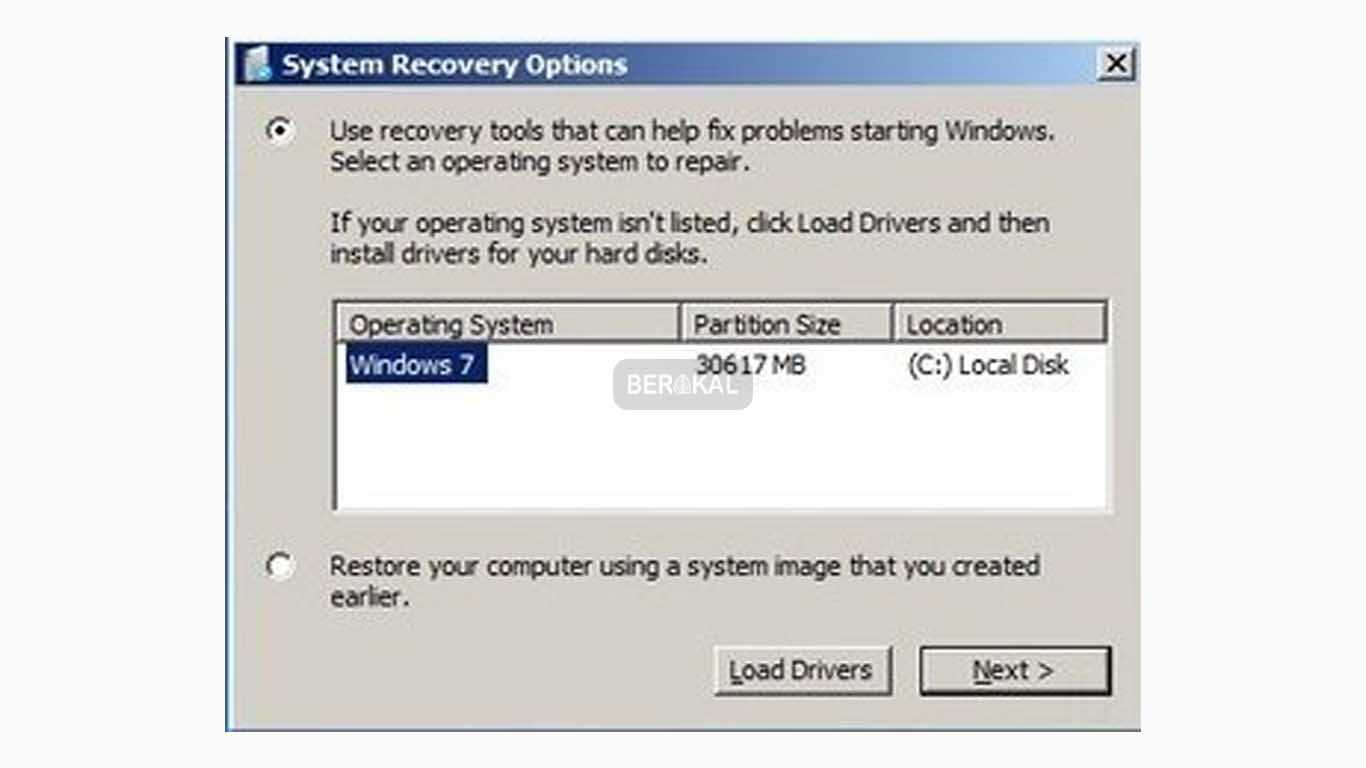
Lalu, pilih sistem operasi yang ingin di repair dan silahkan klik Next.
4. Pilih Recovery Tool
Kemudian, Anda akan dibawa ke halaman System Recovery Options.
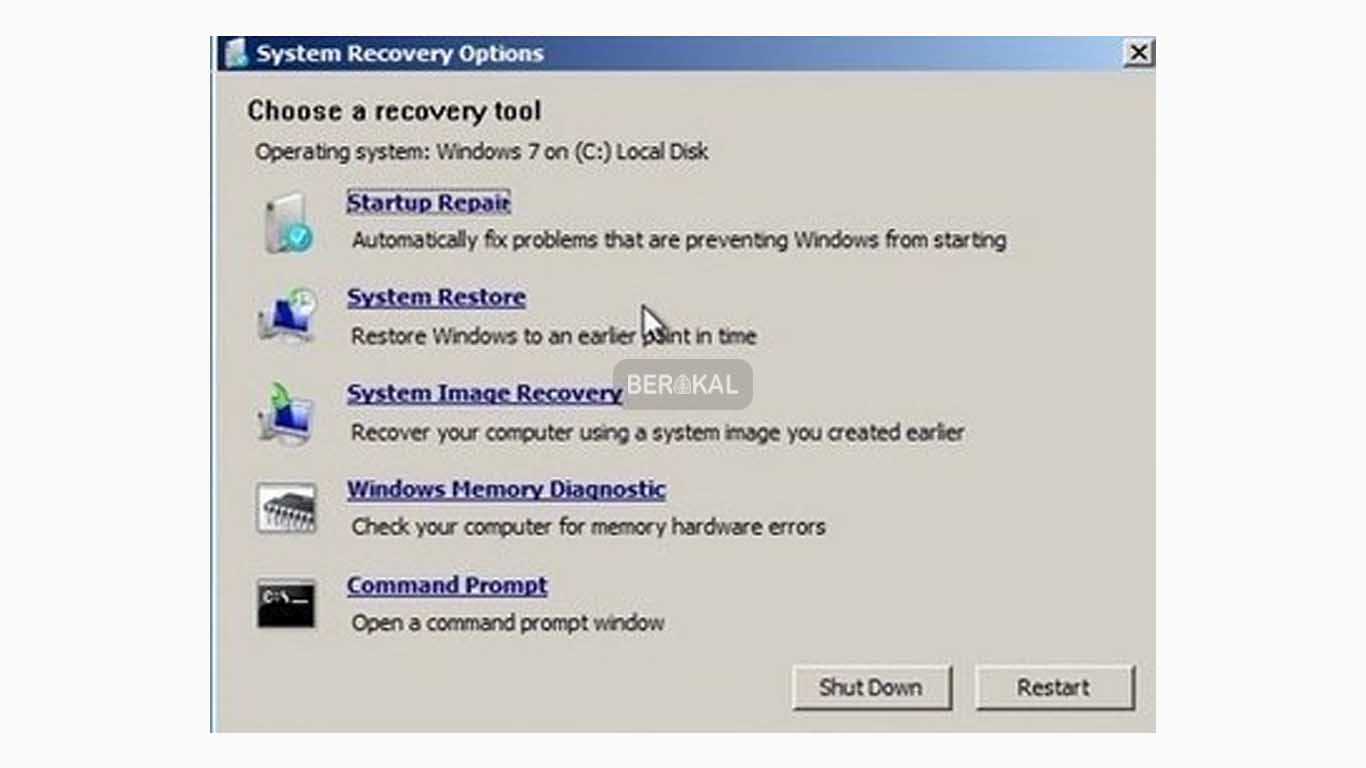
Pada halaman ini, terdapat beberapa menu seperti:
- Startup Repair: Digunakan untuk memperbaiki masalah pada Windows secara otomatis saat melakukan startup.
- System Restore: Berfungsi untuk mengembalikan system Windows berdasarkan check point yang tersimpan sebelumnya.
- System Image Recovery: Melakukan repair Windows dengan menggunakan system image.
- Windows Memory Diagnostic: Berguna untuk mengecek hardware memory error di komputer.
- Command Prompt: Berfungsi untuk menjalankan command prompt window.
5. Pilih Metode Repair Windows 7
Di sini, terdapat beberapa cara untuk melakukan repair Windows 7, yaitu:
- Startup Repair
- System Restore
- System Image Recovery
Anda dapat memilih metodenya secara bebas. Namun, Berakal akan menjabarkan satu per satu cara melakukannya supaya Anda lebih memahaminya.
1. Startup Repair
- Pertama, pilih menu Startup Repair seperti gambar berikut.
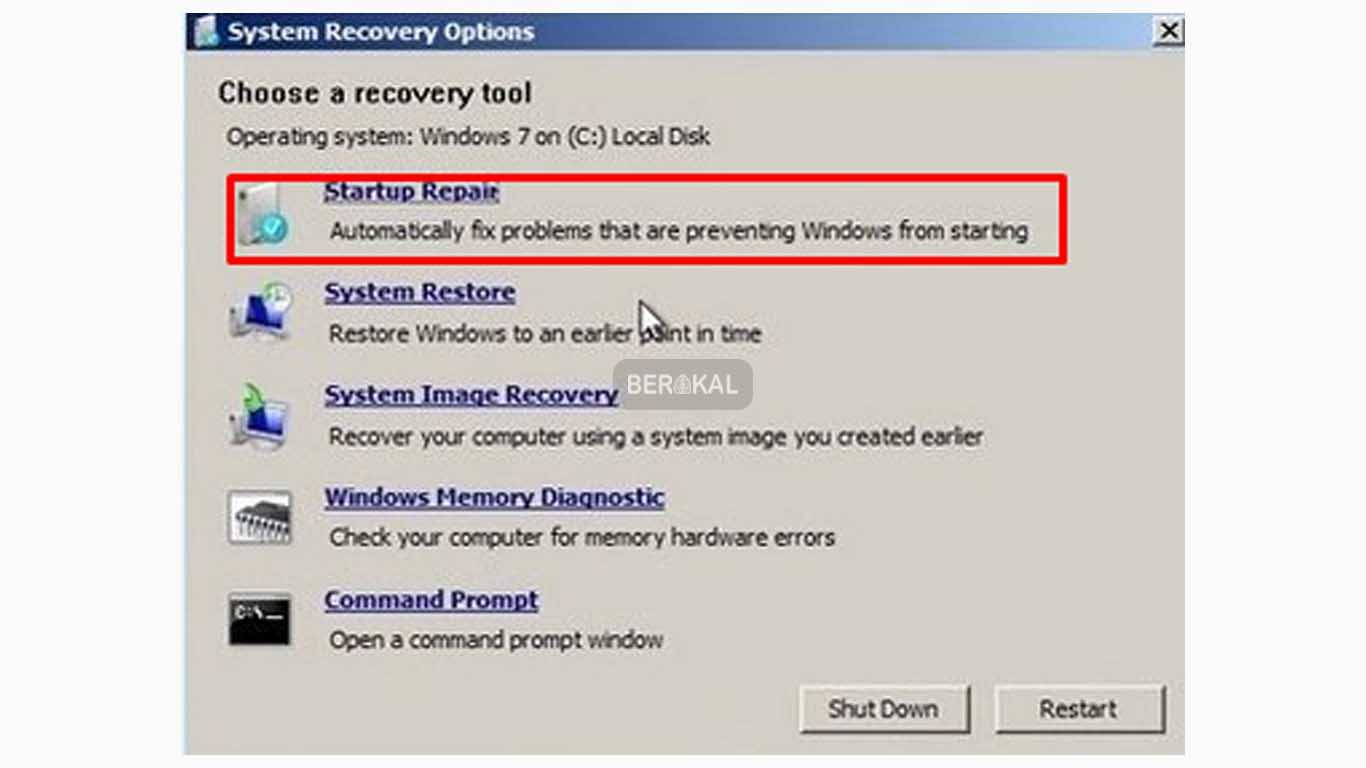
- Jika sudah memilihnya, nantinya CD / DVD instalasi Windows 7 akan melakukan perbaikan secara otomatis. Di sini, Anda cukup menunggu hingga proses selesai.
- Nantinya, proses akan terlihat seperti gambar berikut.
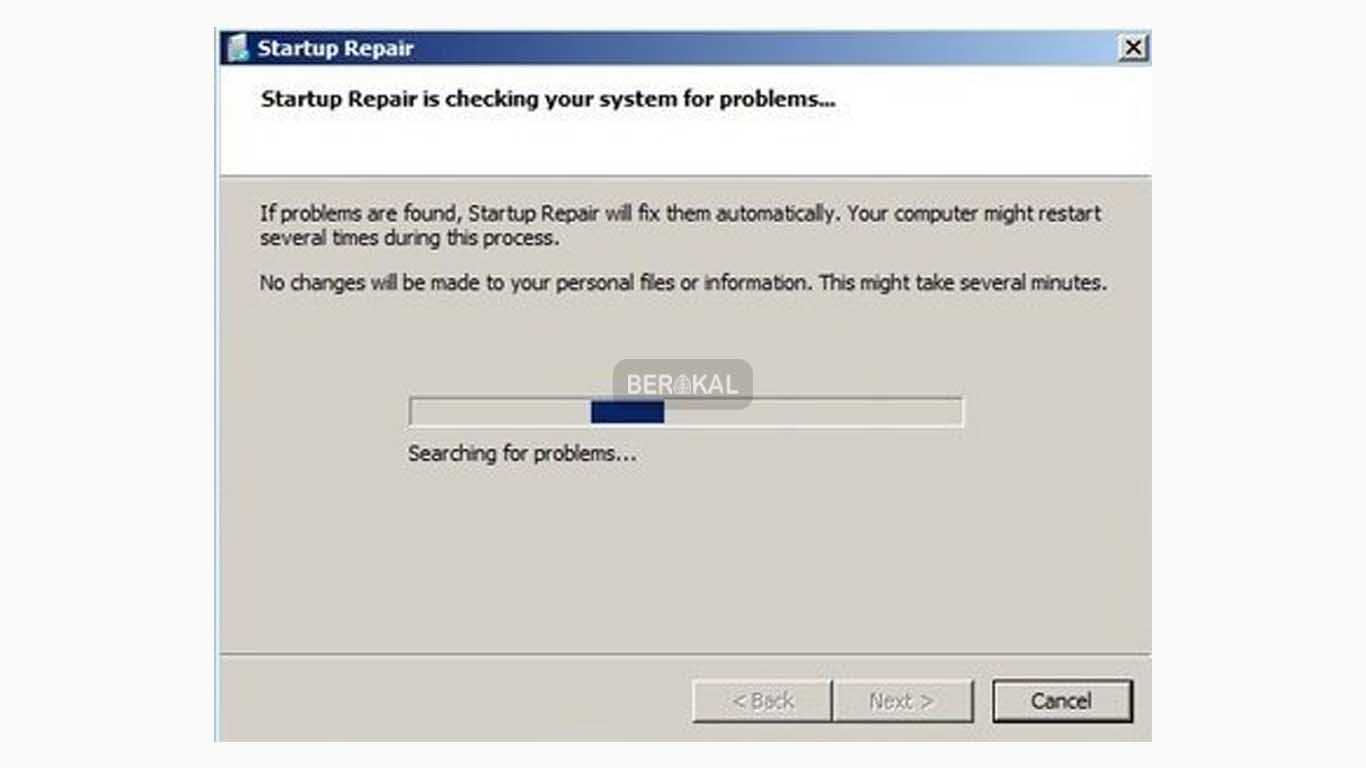
- Apabila proses sudah selesai, silahkan klik tombol Finish dan lakukan restart Windows 7 Anda.
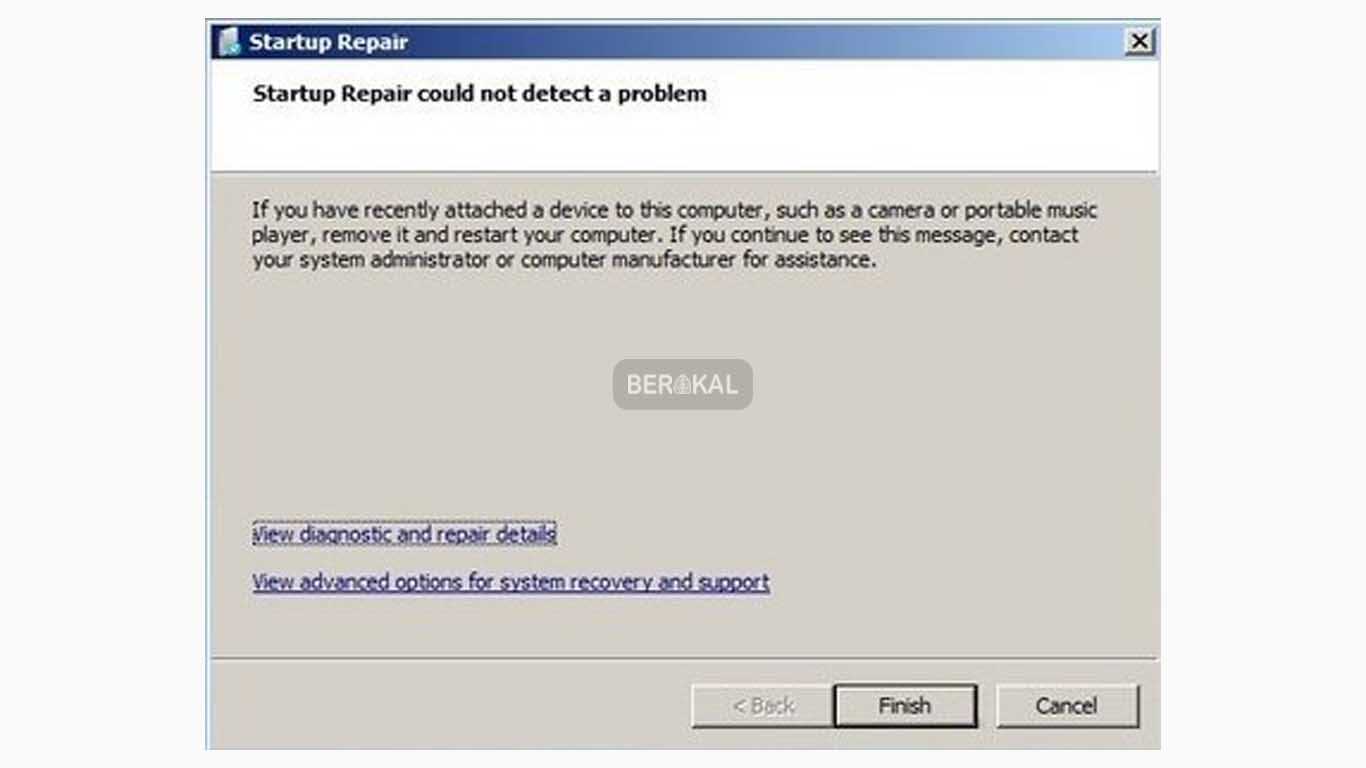
- Namun, jika repair belum berhasil, Anda dapat mencoba metode lainnya seperti berikut.
2. System Restore
Cara repair Windows 7 melalui System Restore dapat dilakukan jika sebelumnya Anda telah membuat restore point.
Dengan menggunakan cara ini, diharapkan Anda dapat memperbaiki Windows 7 yang error.
- Terlebih dahulu, pilih System Restore seperti gambar berikut.
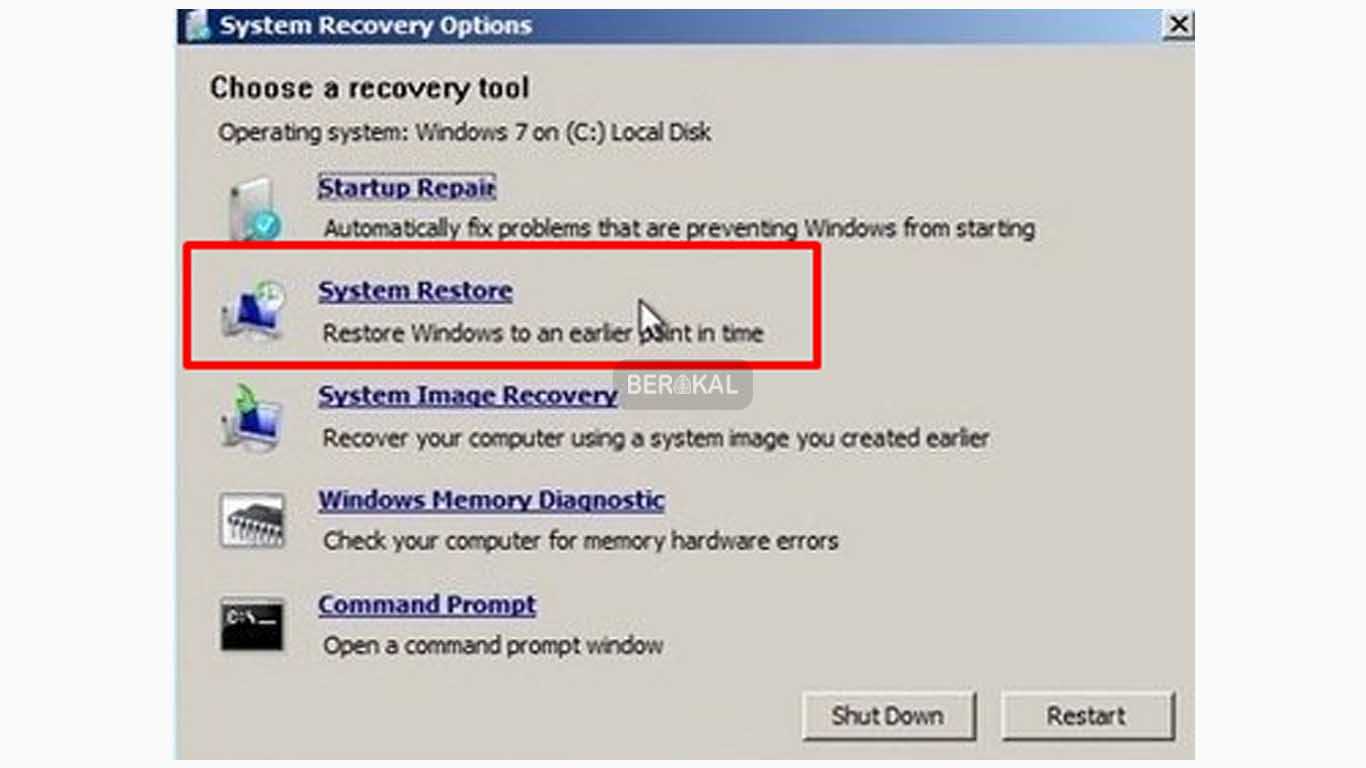
- Selanjutnya, tunggu hingga System Restore siap dimulai.
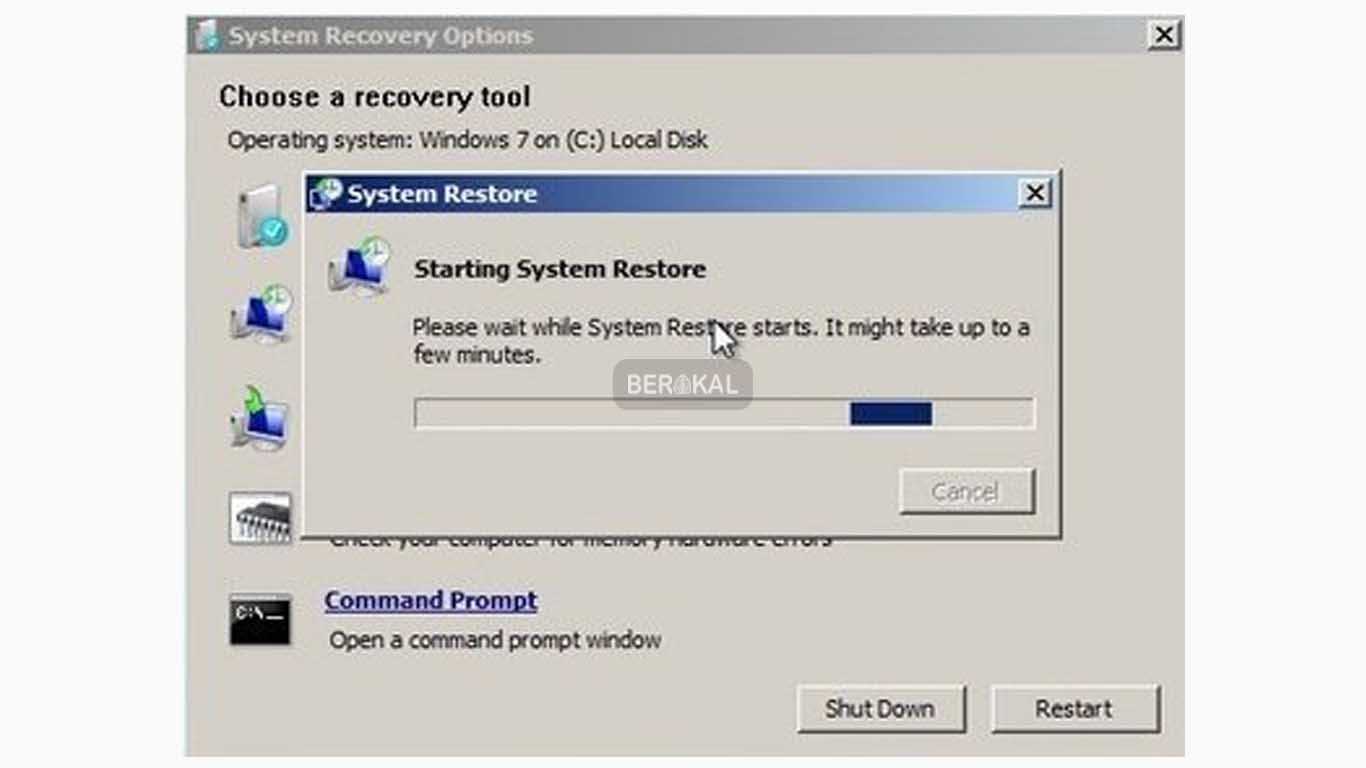
- Saat jendela System Restore muncul, silahkan Anda klik tombol Next.
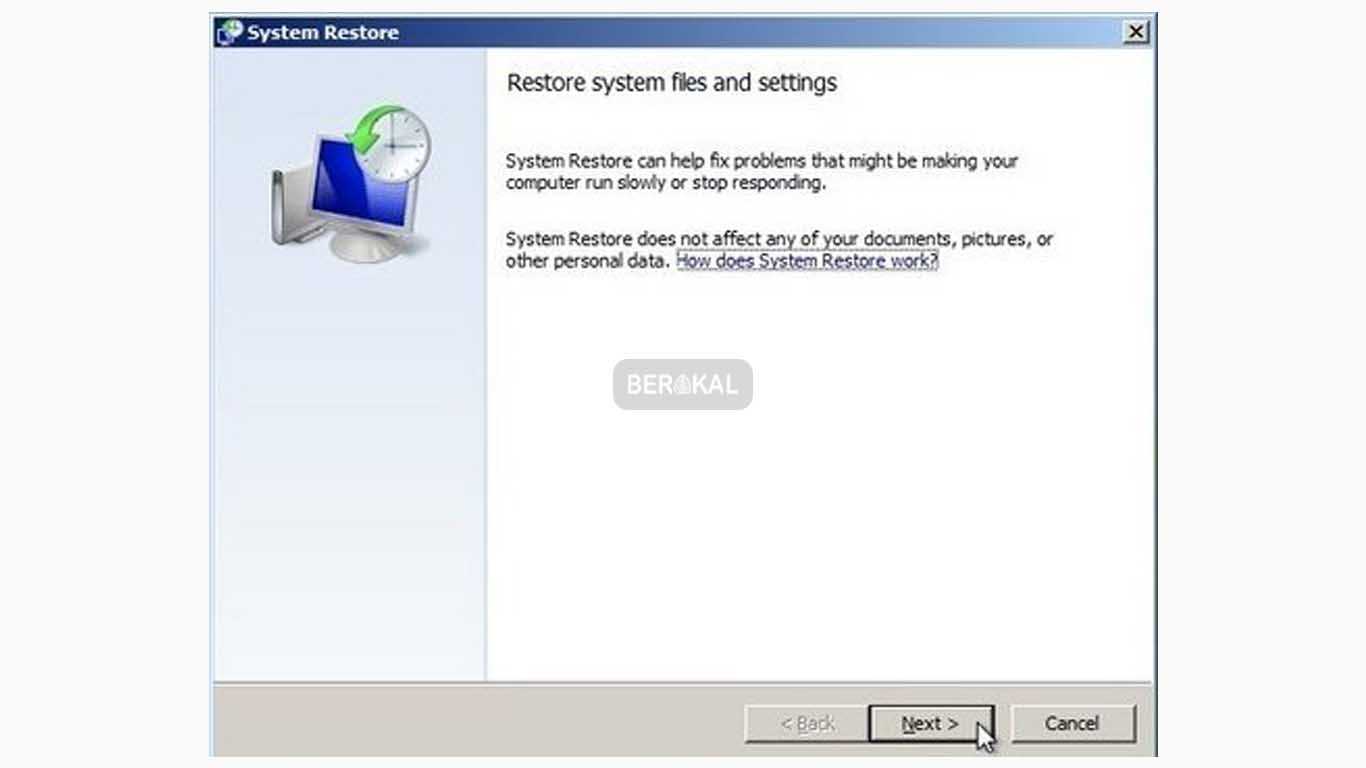
- Kemudian, pilih restore point yang Anda butuhkan, yaitu pada saat Windows 7 belum mengalami masalah. Lebih jelasnya, lihat gambar di bawah.
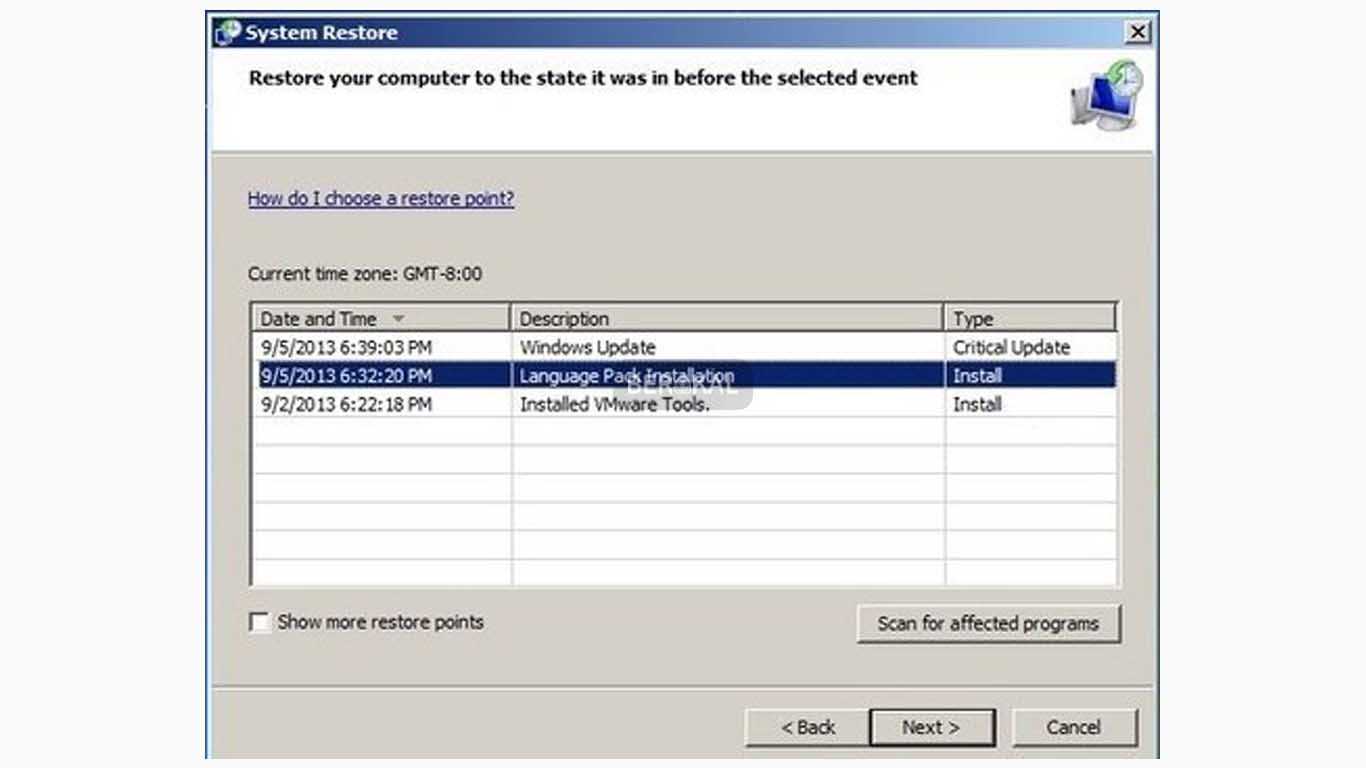
- Jika sudah, silahkan pilih Next untuk melanjutkan.
- Setelah itu, klik Finish untuk memulai proses restore point.
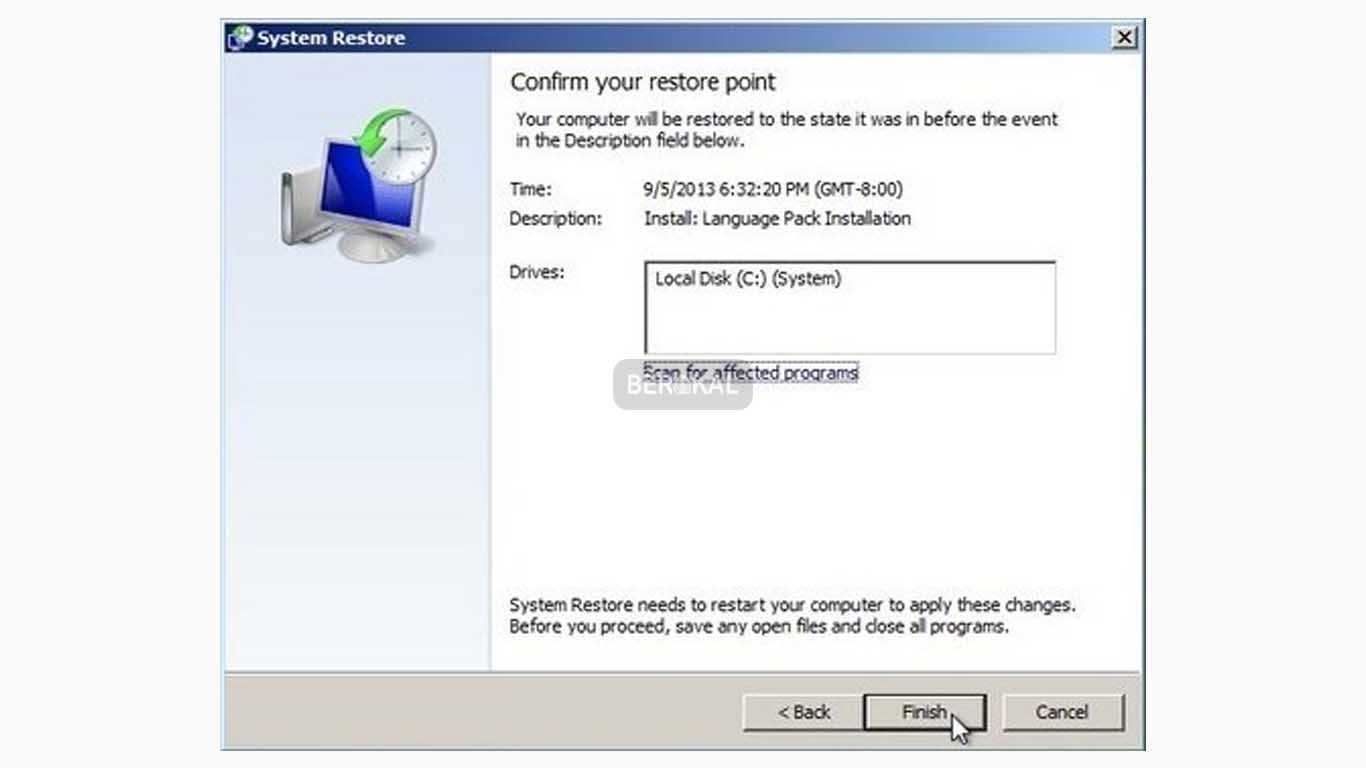
- Jika muncul peringatan seperti gambar di bawah ini, silahkan klik Yes.
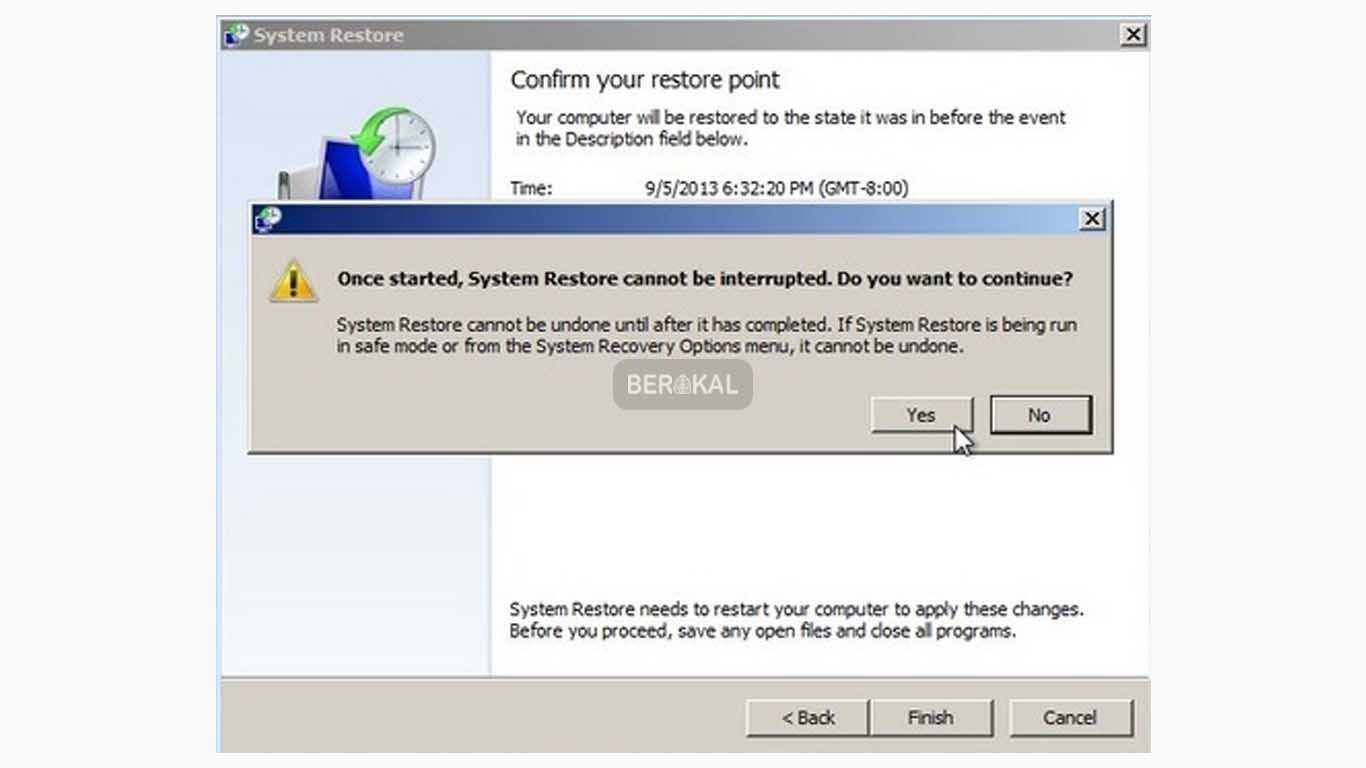
- Tunggu hingga proses restore point selesai.
- Apabila sudah selesai, silahkan klik tombol restart untuk mengakhirinya.
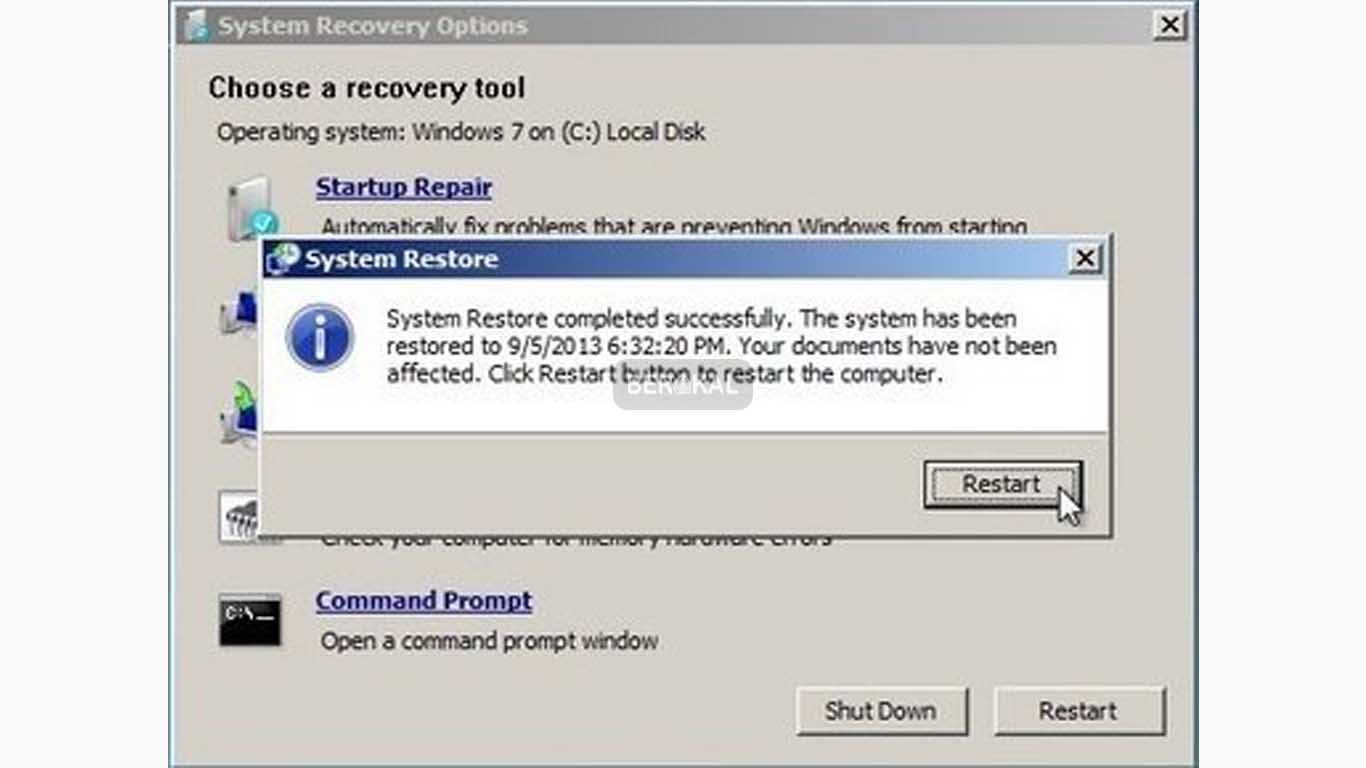
Dengan menggunakan metode yang satu ini, Anda dapat melakukan repair Windows 7 tanpa memerlukan CD / DVD instalasi Windows 7.
Karena sebagian besar error dapat diperbaiki secara manual tanpa CD / DVD instalasi.
Namun, jika Anda ingin melakukan auto repair, jangan lupa gunakan DVD instalasi Windows. Pasalnya, windows juga membutuhkan file sistem yang baru dari DVD instalasi.
3. System Image Restore
Seperti halnya System Recovery (metode 2), Anda membutuhkan CD / DVD dari system image yang sebelumnya telah dibuat dan terdapat fiturnya di Windows 7.
Jadi, tinggal klik menu System Image Recovery dan masukkan CD / DVD dari system image yang Anda buat.
Cara Repair Windows 7 dengan CMD
Saat Anda melihat jendela System Recovery, Anda akan menemukan opsi Command Prompt di bagian paling bawah.
Berikut beberapa hal yang dapat Anda lakukan melalui Command Prompt pada System Recovery:
1. Repair Master Boot Record atau Permasalahan Booting
- Ketikkan perintah bootrec.exe /fixBoot dan tekan Enter.
- Ketikkan perintah bootrec.exe /fixMbr dan tekan Enter.
- Ketikkan perintah bootrec.exe /rebuildBcd dan tekan Enter.
2. Melakukan Scan dan Repair File Sistem Windows yang Hilang dan Error
- Ketikkan perintah sfc /scannow /offbootdir=c:\ /offwindir=c:\windows dan tekan Enter.
Dengan perintah tersebut, folder Windows akan di scan dan diperbaiki jika ada file yang hilang atau rusak pada partisi C.
Terdapat sumber yang mengatakan bahwa melakukan repair menggunakan CMD biasanya dilakukan saat start up yang disediakan Windows 7 Disk tidak dapat memperbaikinya.
Umumnya, kasus tersebut disebabkan oleh berpindahnya atau hilangnya Windows 7 boot loader karena beberapa hal, seperti terhapus virus atau hal lainnya.
Untuk memulainya:
-
- Siapkan kaset Installer Windows 7. Perlu Berakal tekankan, kaset yang digunakan harus sesuai dengan versi Windows yang akan dilakukan repair.
- Selanjutnya, ubah First Boot ke CD / DVD dan pilih Save & Exit. Lalu, tekan sembarang tombol saat muncul tulisan “press any key to boot from cd or dvd”.
- Kemudian, pilih Repair your computer.
- Lalu, pilih opsi Command Prompt seperti gambar berikut.
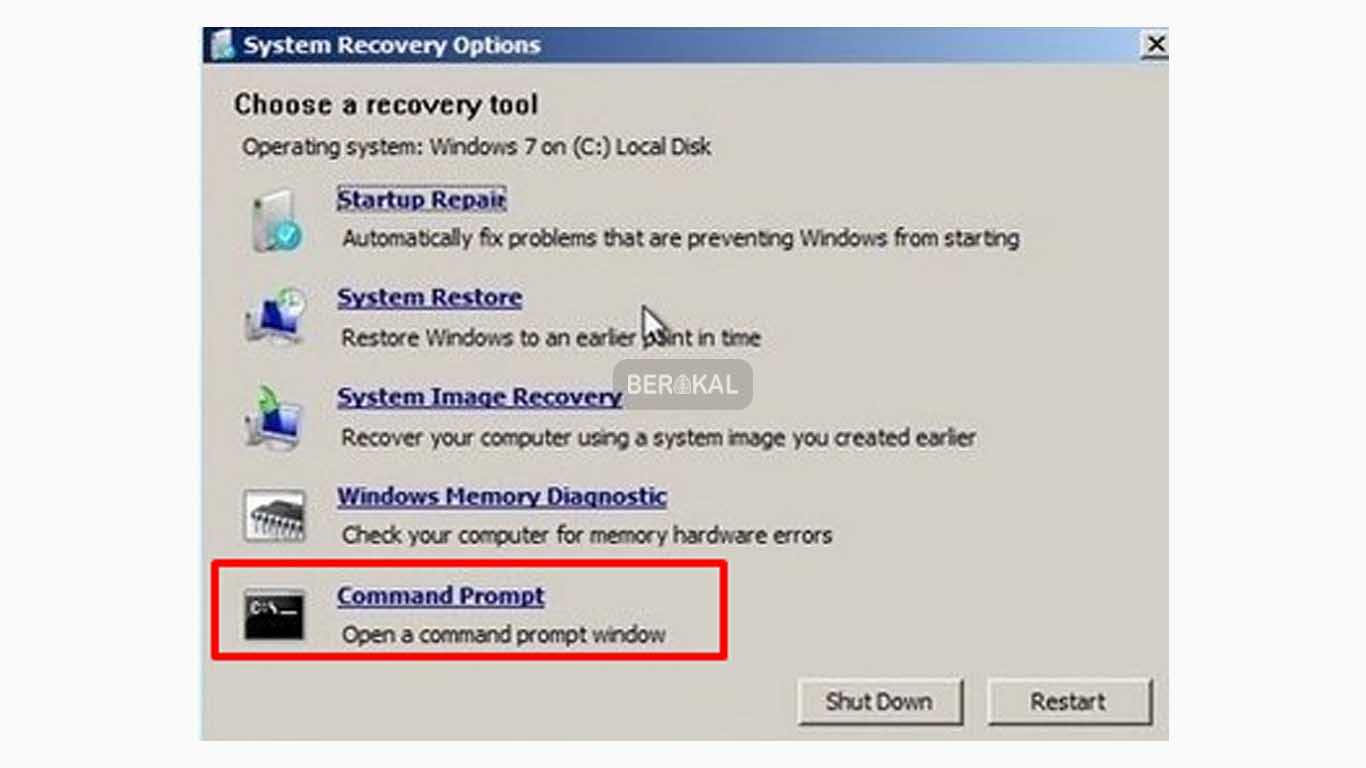
- Setelah itu, silahkan masuk ke direktori Windows Anda. Misal, direktori C dengan cara mengetikkan “C:” tanpa tanda petik.
Selanjutnya, ketikkan kode berikut secara berurutan:
bootsect.exe/nt60 all
bootrec.exe/fixmbr
bootrec.exe/fixboot
bootsect /nt60 all /force /mbr
Nah, pada baris terakhir, silahkan tekan Enter. Lalu, lakukan restart pada perangkat Anda dan diharapkan Windows 7 dapat berjalan secara normal kembali.
Baca: Cara Mengatasi disk usage 100% Windows
The post Cara Repair Windows 7 appeared first on Berakal.
ARTIKEL PILIHAN PEMBACA :
Comments
Post a Comment